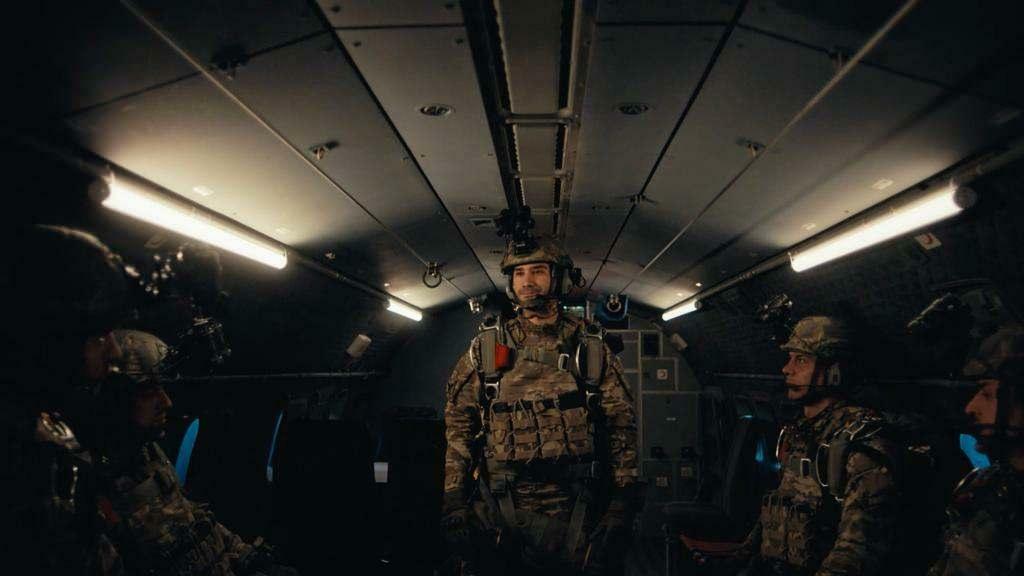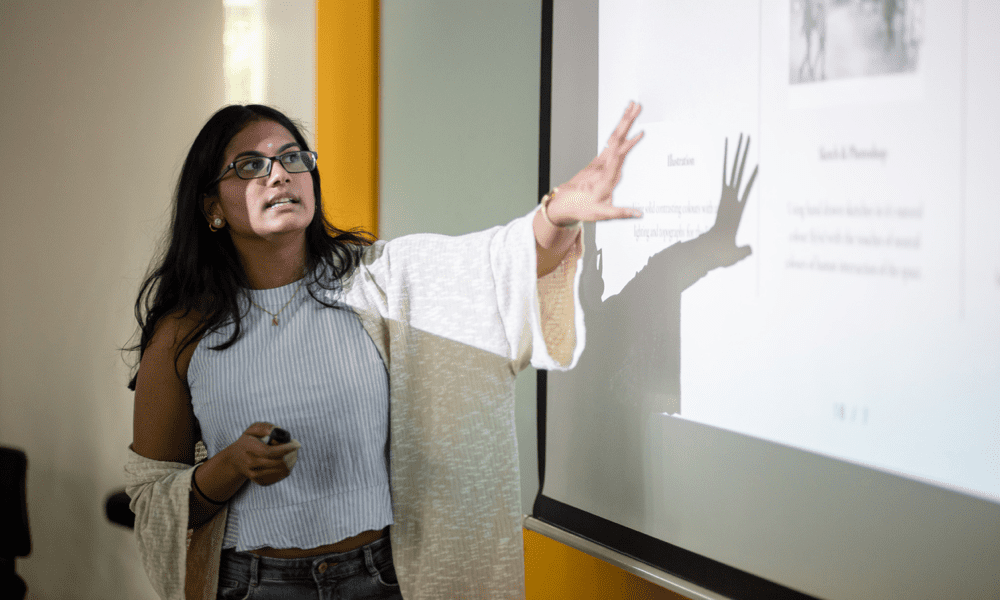Cum să imprimați o listă de comentarii în Microsoft Word 2016
Microsoft Office Cuvânt / / March 17, 2020
Ultima actualizare la
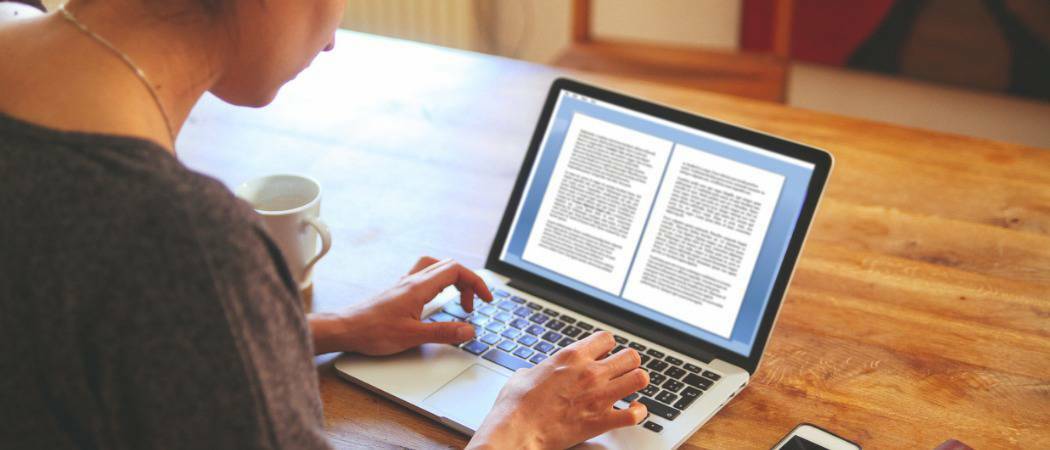
Iată cum puteți exporta un rezumat al comentariilor dintr-un document Word pentru o examinare ușoară.
Dacă sunteți ceva ca mine (citiți: un scriitor obsedat), petreceți ore în șir cuvinte perfecte. În minutul în care ați terminat, contactați toți cei cunoscuți și cereți feedback. Dacă utilizați Word, Microsoft ușurează pentru oameni să își împărtășească gândurile cu privire la anumite pasaje prin Comentarii caracteristică.
Să presupunem că aveți un document care are sute de pagini. Există numeroase comentarii răspândite pe tot parcursul cărora doriți să consultați pe hârtie. Din păcate, când încercați să imprimați documentul, comentariile nu se afișează corect. Nu doriți să puteți doar să imprimați singure comentariile? De fapt, puteți și este foarte ușor de făcut.
-
Primul, deschis documentul dvs. Comentariile ar trebui să apară imediat. Dacă nu, clic pe Revizuire tab. Selectați Marcarea simplă dacă vrei doar să vezi comentariile sau
Toate marcajele dacă doriți să vedeți la ce se referă comentariile. Fără marcare ascunde comentariile și toate revizuirile pe care le-ați făcut în document. Original este cam același lucru ca și Fără marcare.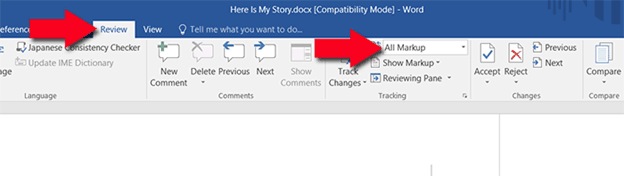 Dacă nu doriți să imprimați doar comentarii de la o persoană, asigurați-vă că aveți Toți recenzorii selectat sub Afișare marcaj > Anumite persoane.
Dacă nu doriți să imprimați doar comentarii de la o persoană, asigurați-vă că aveți Toți recenzorii selectat sub Afișare marcaj > Anumite persoane.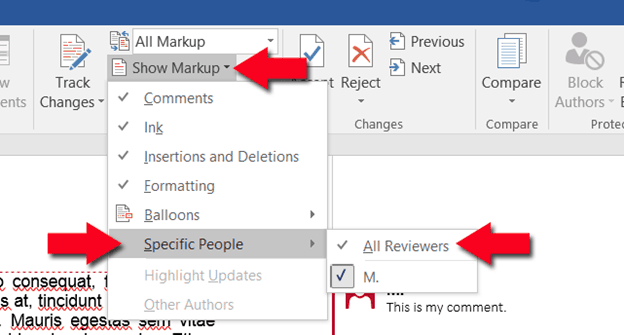
- Cu aceste informații, este timpul să începeți să imprimați! Ia-ți mouse-ul și clic pe Fişier tab.
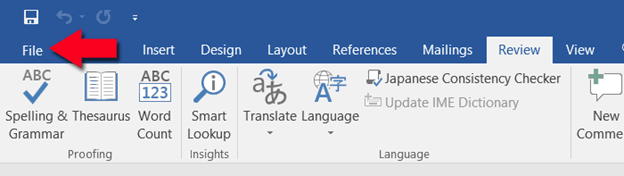
- După ce ați făcut asta, Selectați Imprimare.
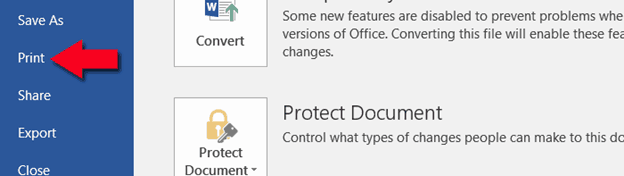
- Sub Setări clic pe Printează toate paginile și Lista marcajelor. Rețineți că, după ce faceți acest lucru, previzualizarea tipăririi nu se va actualiza. Dar când îl imprimați, va produce o listă de marcare în locul documentului.
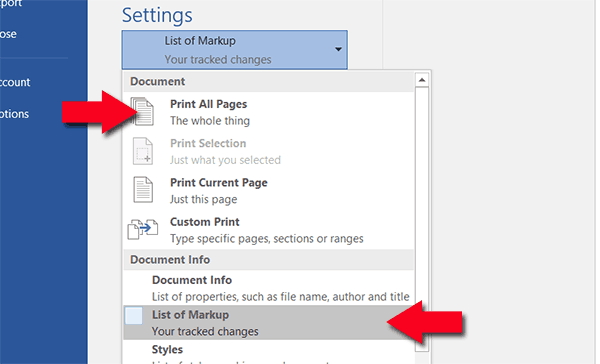
- Acum clic Imprimare. Ați terminat!
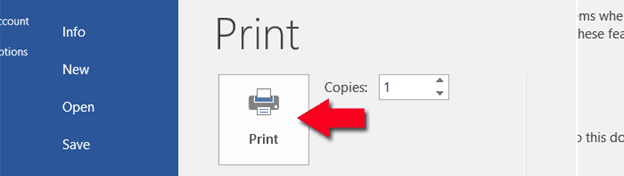
Inca un lucru: Dacă aveți o serie de modificări urmărite pe documentul dvs., precum și comentarii, acestea vor fi incluse în lista dvs. de marcare.
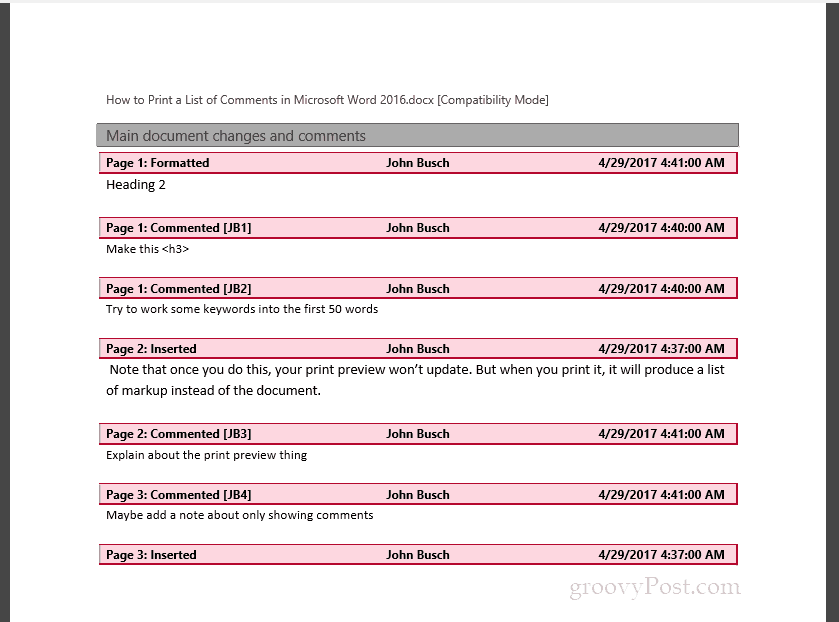
Dacă vedeți mai degrabă comentarii, accesați secțiunea Revizuire pană și clic Afișare marcaj și deselectează totul, dar Comentarii înainte de a tipări.
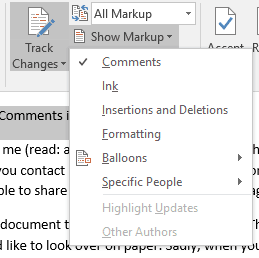
Articol de: Megan Scussel, colaborator groovyPost.